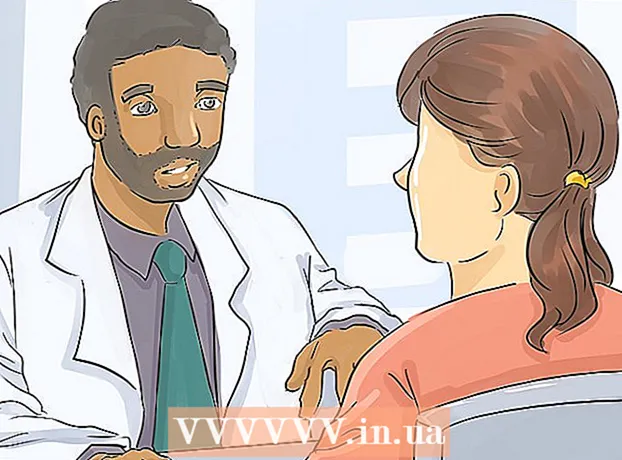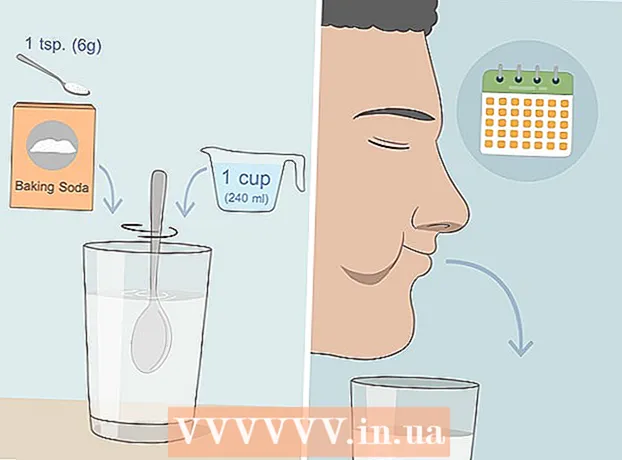Szerző:
Robert Simon
A Teremtés Dátuma:
17 Június 2021
Frissítés Dátuma:
1 Július 2024
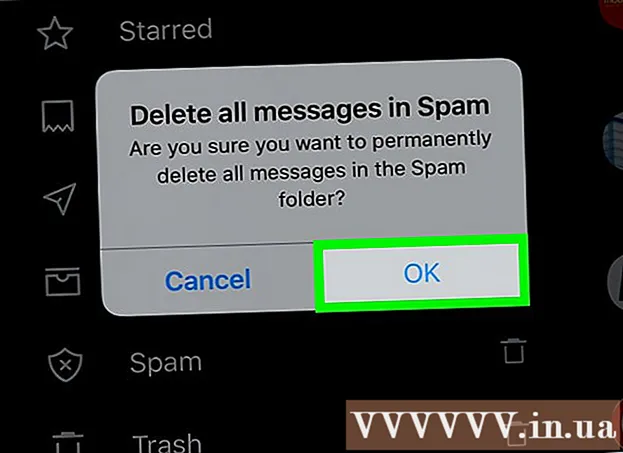
Tartalom
Ez a wikiHow megtanítja a spam e-mail címek blokkolására a Yahoo Mail alkalmazásban, valamint a spam e-mailek megjelölésére és törlésére. A spameket megjelölheti és törölheti a Yahoo webhelyén és a mobilalkalmazások verzióiban, de az e-mail címeket csak a webhely verziójában blokkolhatja. Sajnos a Yahoo-nak nagyon korlátozott hírneve van a blokkolásról, ezért semmit sem tehetünk annak megakadályozására, hogy videók, e-mailek vagy promóciós üzenetek megjelenjenek a postaládában.
Lépések
3/1-es módszer: Blokkolja a spamcímeket
- Tudnia kell a működés blokkolásakor. Ha továbbra is kap bizonyos e-maileket bizonyos feladóktól, akkor blokkolhatja az üzenetek küldését a Beérkező levelek mappába. Sajnos sok spam mail szolgáltatás dinamikus e-mail címeket használ ennek elkerülésére; Ha sokféle e-mail címmel próbálja blokkolni a spamküldési szolgáltatásokat, törölje a spameket a számítógépéről vagy a telefonról.

az opciótól jobbra van Levélszemét.
Kattintson a gombra rendben amikor megkérdezték. Ez a kék gomb az előugró ablakban található. Az Ön által választott spam e-mailek törlődnek, és a jövőben a Yahoo hasonló e-maileket helyez át a Spam mappába. hirdetés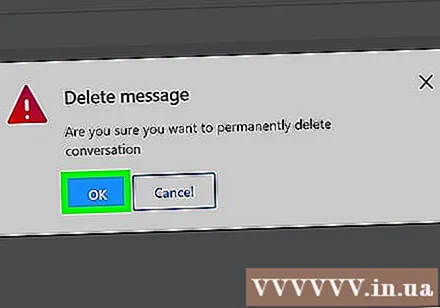
3/3-as módszer: Törölje a spameket a telefonról
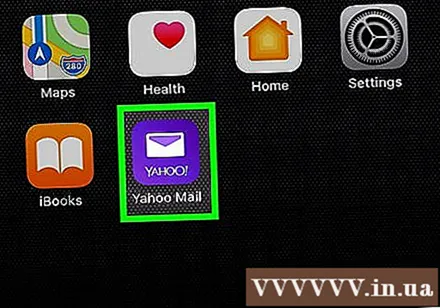
Nyissa meg a Yahoo Mail alkalmazást. Kattintson a Yahoo Mail ikonra, fehér borítékkal, lila alapon. A Yahoo postaládája megnyílik, ha fiókjával van bejelentkezve.- Ha nincs bejelentkezve a Yahoo-ba, akkor kérésre adja meg e-mail címét és jelszavát.
- Ha már több fiókba van bejelentkezve, akkor a folytatáshoz egyet kell választania.

Válassza a spam e-maileket. Érintse meg és tartsa lenyomva a levélszemétet, amíg egy pipa meg nem jelenik az e-mail jobb oldalán, majd érintse meg azokat az e-maileket, amelyeket spamként szeretne megjelölni.
Kattintson a jelre ⋯ a képernyő jobb felső sarkában. Megjelenik egy legördülő menü.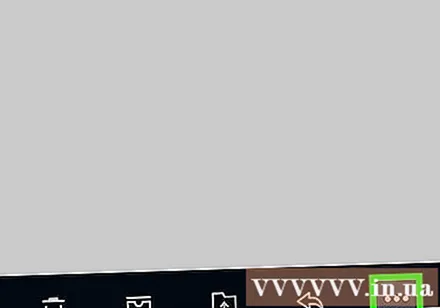
- Hagyja ki ezt a lépést az Android-eszközön.
Kattintson a gombra megjelölés spamként (Spamként jelölve). Az opció a legördülő menü tetején található. A kiválasztott e-mailek a Spam mappába kerülnek.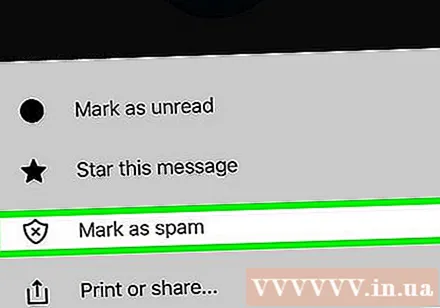
- Androidon meg kell érintenie a pajzs ikont a jelöléssel x a képernyő alján.
Kattintson a kép gombra ☰ a képernyő bal felső sarkában. Megjelenik egy menü.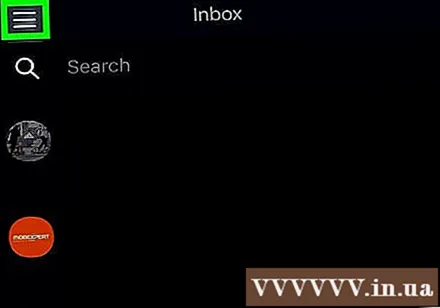
Görgessen lefelé, és koppintson a mappa melletti kuka ikonra Levélszemét. Ez az opció a menü közepe közelében található.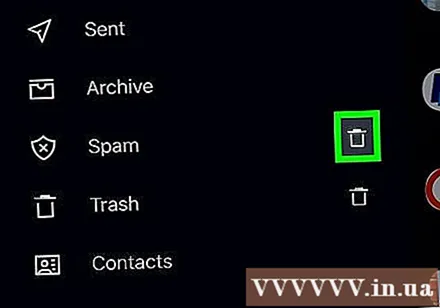
Kattintson a gombra rendben amikor megkérdezték. A Spam mappa tartalma törlődik. hirdetés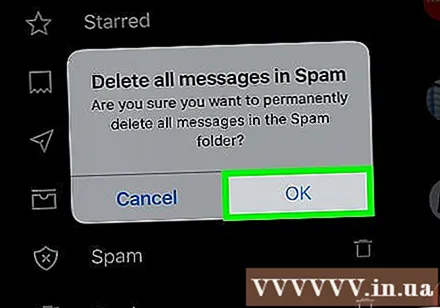
Tanács
- A legegyszerűbb módja annak, hogy megakadályozza a spam beérkezését a beérkező levelek közé, ha korlátozza az e-mail cím megadását olyan webhelyekre, amelyeket nem feltétlenül kell használnia. A Yahoo-cím azonban mindig spamelők tárgya volt.
- Sok üzleti hírlevelet napi vagy heti e-mailben küldünk ki. Nem "spam" -ek, de egyben zavaróak is. A link keresésével leiratkozhat a hírlevélről leiratkozás (leiratkozás) az e-mail alján (vagy tetején), és kattintson rá.
Figyelem
- Esetenként a jó szándékú e-mailek véletlenül kerülnek a Spam mappába. Célszerű rendszeresen ellenőrizni a Spam mappát.
- Noha nem akadályozhatja meg, hogy a spam 100% -ban eljusson a postaládájába, csökkentheti a kapott spam mennyiségét azáltal, hogy rendszeresen megjelöli a spameket és törli azokat.